Включение куба в Compiz
- Категория: Linux
Если вы когда-нибудь видели Compiz в действии, я уверен, что вы были впечатлены. Если вы не знаете, что такое Compiz, это трехмерный составной оконный менеджер для операционной системы Linux, который действительно выводит ваш рабочий стол на уровень, о котором никто раньше не догадывался.
А в более современных дистрибутивах, таких как Ubuntu 9.04, Compiz устанавливается по умолчанию. Так что, если ваше оборудование поддерживает Compiz, вы можете легко наслаждаться этими удивительными эффектами. Один из таких эффектов - Куб. Куб - это трехмерный способ просмотра виртуальных рабочих столов в Linux. По умолчанию Куб может быть включен, но вы не найдете его полных эффектов без небольшой настройки.

Если вы посмотрите на рисунок 1, вы сможете понять, что такое куб Compiz. Как видите, в этом примере у меня есть 8-гранный «куб» с включенным масштабированием и трехмерными окнами. Я обнаружил, что если вы пытаетесь привлечь кого-то к рабочему столу Linux - эта установка поможет.
Итак, как вы подойдете к запуску этой замечательной функции? Это проще, чем вы думаете.
Включить эффекты
Первое, что вам нужно сделать, это включить настраиваемые эффекты в окне «Внешний вид». Чтобы открыть его, перейдите в системное меню GNOME и нажмите «Настройки». В этом подменю щелкните запись «Внешний вид», чтобы открыть новое окно. В этом новом окне вы увидите 5 вкладок, одна из которых - Визуальные эффекты. Щелкните эту вкладку, а затем установите переключатель Дополнительно. «Extra» включит все визуальные эффекты. Вам это не нужно для базового Compiz, но вам это понадобится для более продвинутых функций (таких как куб).
Настройка compiz
Что нужно открыть, так это диспетчер настроек CompizConfig. Если он установлен, вы найдете его помеченным как CompizConfig Settings Manager там же, где вы нашли окно конфигурации внешнего вида (Система | Настройки). Если вы не найдете этого, вам нужно будет установить его.
Чтобы установить инструмент CompizConfig, откройте терминал и введите команду:
sudo apt-get install ccsm
Это позволит установить нужный вам инструмент. Теперь вы можете вернуться в системное меню и найти диспетчер настроек CompizConfig в подменю «Настройки».
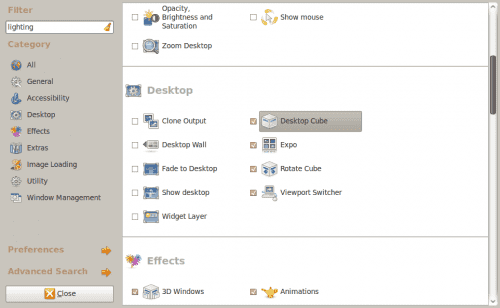
На экране 2 показан инструмент CompizConfig. Прокрутите вниз, пока не увидите запись Cube. Нажмите на нее, чтобы открыть настройки Desktop Cube. В этом разделе вы увидите флажок на левой панели, позволяющий включить Desktop Cube. Убедитесь, что этот флажок установлен. Затем вы можете пройти через настройки и настроить их по своему желанию.
Но вы еще не готовы увидеть свой куб в действии. Есть еще несколько вариантов, о которых нужно позаботиться. Нажмите кнопку «Назад» в нижнем левом углу окна, а затем нажмите кнопку «Повернуть куб». Сначала убедитесь, что установлен флажок Enable Rotate Cube. Теперь, когда включен параметр «Вращение куба», в нижней части раздела «Вращение куба» вы найдете полосу перетаскивания масштаба. Установите значение около 0,75 и нажмите «Назад».
Общие настройки
В главном окне нажмите Общие параметры. Следующий параметр действительно важен для работы Desktop Cube. Перейдите на вкладку Размер рабочего стола и измените следующие параметры:
- Виртуальный размер по горизонтали: 8
- Вертикальный виртуальный размер: 2
- Количество рабочих столов: 4
После того, как они настроены, вы должны быть готовы к работе.
тестирование
Щелкните Ctrl-Alt-стрелка вправо. Ваш куб повернулся вправо? Если так, это работает. Теперь нажмите Ctrl-Alt-Средняя кнопка мыши. Ваш куб уменьшился? Если так, то вы готовы к року.

Если вы используете ноутбук, у вас возникнут проблемы с уменьшением масштаба. С привязками клавиш по умолчанию вам нужно будет нажать Ctrl-Alt-Button1-Button2, а затем увеличить или уменьшить масштаб с помощью трекпада. Непростой подвиг. Чтобы упростить это, вернитесь в раздел Rotate Cube в CompizConfig. Что вам нужно сделать, так это отредактировать привязку клавиш Initiate. Я изменил свой на Ctrl-Alt-Button1. Чтобы изменить это, нажмите кнопку, которая показывает текущую привязку клавиш для Initiate. Когда вы щелкнете по нему, появится окно привязки клавиш (см. Рисунок 3).
Что вы хотите сделать, так это выбрать комбинацию кнопок, которые вы хотите, и кнопку мыши, которую вы хотите добавить к этому. Когда вы сделали свой выбор, нажмите OK, чтобы завершить настройку.
Теперь масштабирование и вращение куба на ноутбуке должно быть намного проще.
Последние мысли
Эффект Compiz Cube - слишком хорошая функция, чтобы ею не пользоваться. И как только вы поймете, насколько легко с ним работать, вы начнете вносить мелкие изменения, чтобы он идеально соответствовал вашим потребностям. Вы можете добавлять изображения неба, отражения и многое другое. Вы скоро удивитесь, как вы работали на настольном компьютере до Compiz.